win7笔记本电脑已关闭无线功能怎么修复 win7系统无线功能显示已关闭如何打开
更新时间:2024-04-21 09:50:37作者:jiang
Win7系统的笔记本电脑在使用过程中可能会出现无线功能关闭的情况,导致无法连接网络,这时候我们需要进行一些简单的操作来修复问题。我们可以尝试通过快捷键或者控制面板打开无线功能,如果无效可以进入设备管理器查看无线网卡是否正常工作。也可以尝试更新无线网卡驱动程序或者重启电脑来解决问题。希望以上方法能帮助您解决Win7系统无线功能关闭的困扰。
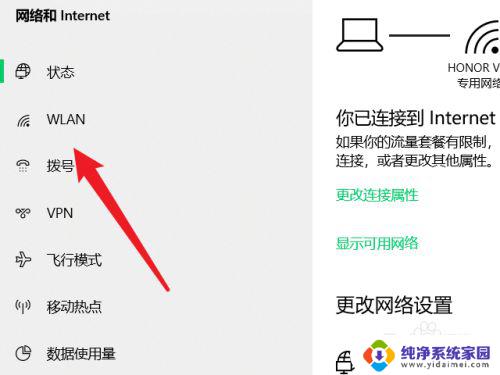
1、如果是笔记本电脑可能是关闭了无线网卡的硬件开关,一般是键盘左下角【Fn】+上面【F1-F12】其中一个按键。按键上有无限发射或者天线的图标,同时按下后右下角会重新出现WiFi的图标;
2、如果是台式电脑可能是禁用了无线服务;使用【Win】+【R】组合键打开【运行】,输入【services.msc】,按回车确定;
3、双击WLAN AutoConfig服务;在属性中把启动类型设为【自动】,点【确定】。最后再重启电脑,无线就可以重新开启。
以上就是win7笔记本电脑已关闭无线功能怎么修复的全部内容,有需要的用户可以根据以上步骤进行操作,希望对大家有所帮助。
win7笔记本电脑已关闭无线功能怎么修复 win7系统无线功能显示已关闭如何打开相关教程
- 电脑已关闭无线功能怎么开启win7 电脑无线功能关闭无法打开怎么办
- win7笔记本怎么开启无线功能 win7无线网络功能如何开启
- 笔记本win7无线功能怎么打开 Windows7无线功能如何开启
- win7笔记本如何打开无线功能 Windows 7如何开启无线功能
- win7怎么打开无线网卡开关 win7如何打开无线网络功能
- win7系统无线功能怎么开启 如何打开windows7的无线功能
- win7怎么打开无线功能 Windows7无线功能开启教程
- win7笔记本电脑蓝牙在哪里打开 win7电脑如何打开蓝牙功能
- win7怎么打开无线网络开关 win7笔记本无线网络开关在哪设置
- win7如何开启无线网络 Windows7无线功能开启步骤
- win7怎么查看蓝牙设备 电脑如何确认是否有蓝牙功能
- 电脑windows7蓝牙在哪里打开 win7电脑蓝牙功能怎么开启
- windows 激活 win7 Windows7专业版系统永久激活教程
- windows7怎么设置自动登出 win7系统自动登录设置方法
- win7连11打印机 win7系统连接打印机步骤
- win7 0x0000007c Windows无法连接打印机错误0x0000007c解决步骤